Recommandation pratique de logiciel de récupération de données de disque dur
- Accueil
- Astuces
- Récupération de données
- Récupération de disque
- Recommandation pratique de logiciel de récupération de données de disque dur
Résumé
Chaque disque dur a sa durée de vie. En tant qu'outil principal de stockage des données, vous devez être prêt pour la sauvegarde des données à tout moment afin d'éviter la perte de données importantes dans l'appareil causée par des dommages au disque dur. Lorsque les données du disque dur sont supprimées par erreur, elles peuvent également être récupérées par un logiciel de récupération de données de disque dur. Cet article organise plusieurs logiciels de récupération de données pratiques, que vous pouvez choisir et utiliser en fonction de vos besoins et de vos préférences.
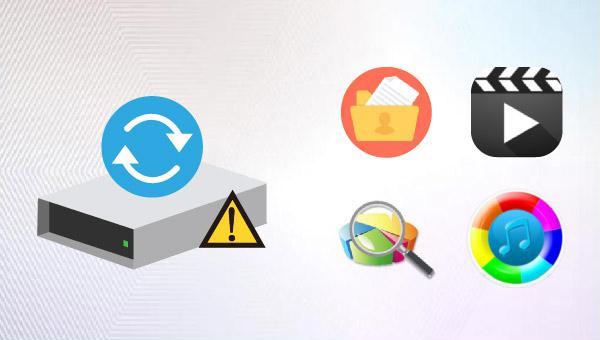

Proposer de divers modes de récupération Analyse rapide (Partition), Anaylse complète (Partition), Analyse complète (Disque) et Création du miroir
Récupérer en un clic Il suffit de quelques étapes pour récupérer les fichiers perdus.
Supporter des milliers de types de fichier Les photos, vidéos, audio, documents de travail, fichiers de compression, etc.
Prendre en charge de plusieurs appareils La carte SD, la clé USB, l’ordinateur, le disque dur, l’appareil photo, etc.
Fonctionner sous Les systèmes Windows et Mac
Proposer de divers modes de récupération Analyse rapide (Partition), Anaylse complète (Partition), Analyse complète (Disque) et Création du miroir
Récupérer en un clic Il suffit de quelques étapes pour récupérer les fichiers perdus.
Supporter des milliers de types de fichier Les photos, vidéos, audio, documents de travail, fichiers de compression, etc.
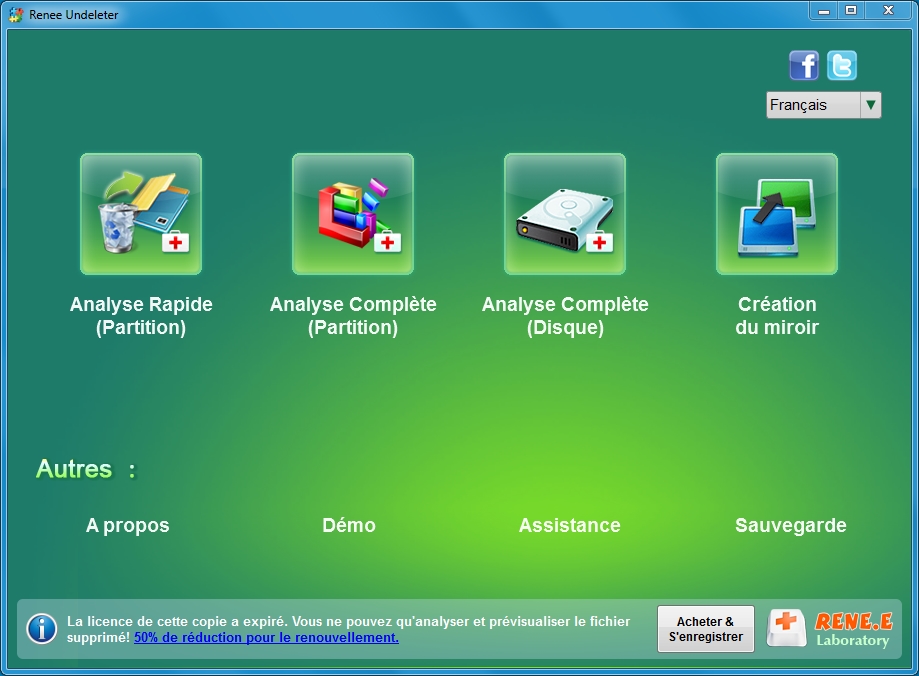
- S'applique aux systèmes Windows et Mac.
- Il dispose de trois fonctions de récupération de données différentes pour répondre à divers besoins de récupération de données.
- La vitesse de numérisation est rapide et la qualité de récupération des données est élevée.
- Il convient à de nombreuses situations, comme formater un disque, vider la corbeille, faire disparaître brutalement une partition, transformer un disque en RAW, etc.
- La version gratuite analyse et prévisualise les fichiers perdus pour voir s'ils sont endommagés.
- Prend en charge la numérisation de plusieurs appareils, tels que la carte SD, le disque U, le disque dur mobile, le disque local, etc.
Inconvénients : La version gratuite ne peut récupérer que 50 Mo.
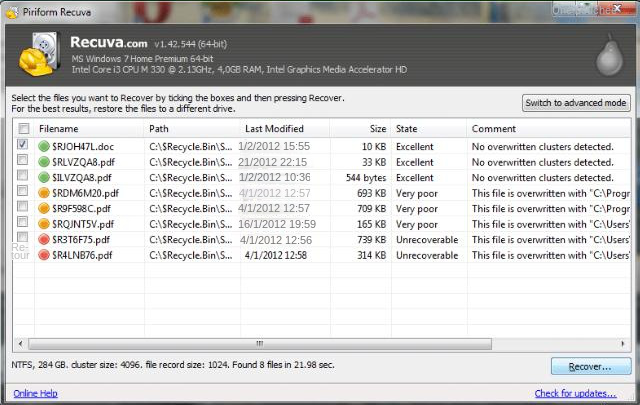
- Le logiciel prend moins de place.
- Certains types de fichiers peuvent être prévisualisés après la numérisation.
Inconvénients :
- Seul le système Windows est pris en charge.
- Il y a moins de modes de récupération pris en charge et la version gratuite est moins susceptible de restaurer des fichiers.
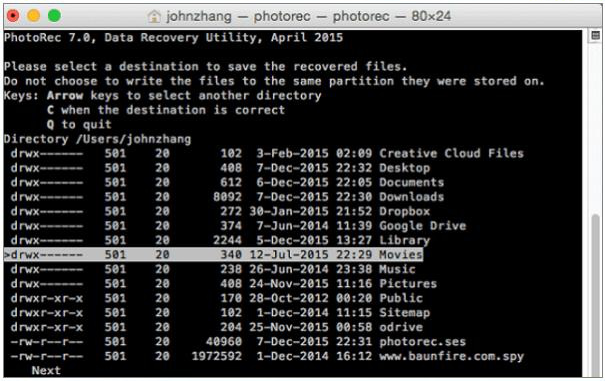
- Prend en charge les systèmes Windows, Mac et Linux.
- Disponible gratuitement.
Inconvénients : L'opération est difficile et ne convient pas aux débutants.

Analyse Rapide (Partition) : récupérez rapidement les fichiers perdus en raison d’une suppression accidentelle ou du vidage de la corbeille.
Analyse Complète (Partition) : récupérez rapidement les fichiers perdus en raison de partitions inaccessibles ou formatées.
Analyse Complète (Disque) : il peut analyser et obtenir des informations sur la partition, et analyser entièrement la partition entière.
Création du miroir : vous pouvez créer une image miroir pour une partition afin de sauvegarder l’état actuel de la partition, puis vous pouvez restaurer les données à partir du fichier miroir.



Articles concernés :
Comment réparer la carte SD sans formater? Découvrez la précaution d'utilisation de la carte SD.
12-08-2019
Valentin DURAND : Le problème avec la carte SD résulte de plusieurs causes, et les méthodes de réparation sont variées. Si...
Comment utiliser Recuva pour récupérer les données perdues de la carte SD ?
12-08-2019
Valentin DURAND : La carte SD est un dispositif de stockage portable courant. Lors de l’utilisation de la carte SD, la...
Comment récupérer les données dans une carte SD corrompue ?
12-08-2019
Mathilde LEROUX : La carte SD est un périphérique de stockage portable économique offrant une grande commodité. Mais elle est facile...
Comment réparer une carte SD endommagée sous Windows ?
11-08-2020
Valentin DURAND : La carte SD sert à stocker des données et elle est largement utilisée dans le téléphone portable, l’appareil...



